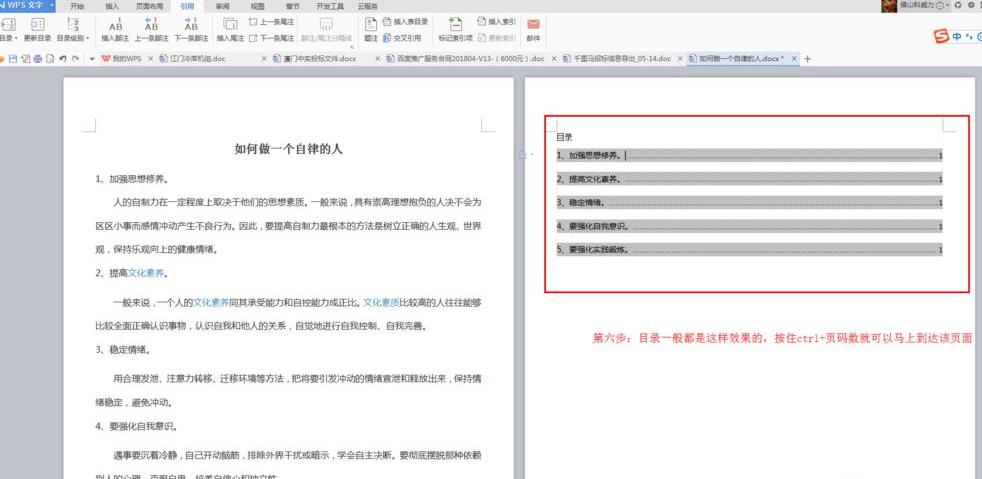WPS怎么编辑目录?WPS编辑目录教程
WPS是大家常用的办公软件之一,在使用过程中发现WPS目录都是自动生成的,但是很多都不符合用户想要的效果。那WPS要如何自定义目录呢?下面小编就来教教大家吧。
WPS自定义目录的方法:
1、打开wps文档,然后选择需要编制目录的文章,再插入空白页,在空白页处先自己打上目录两字。
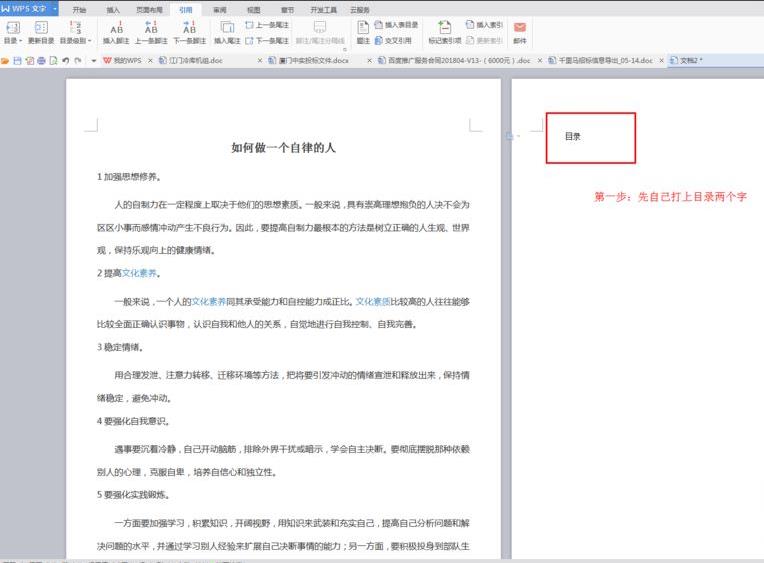
2、选择需要编制目录的标题--选中引用--选中目录级别--选中一级目录。
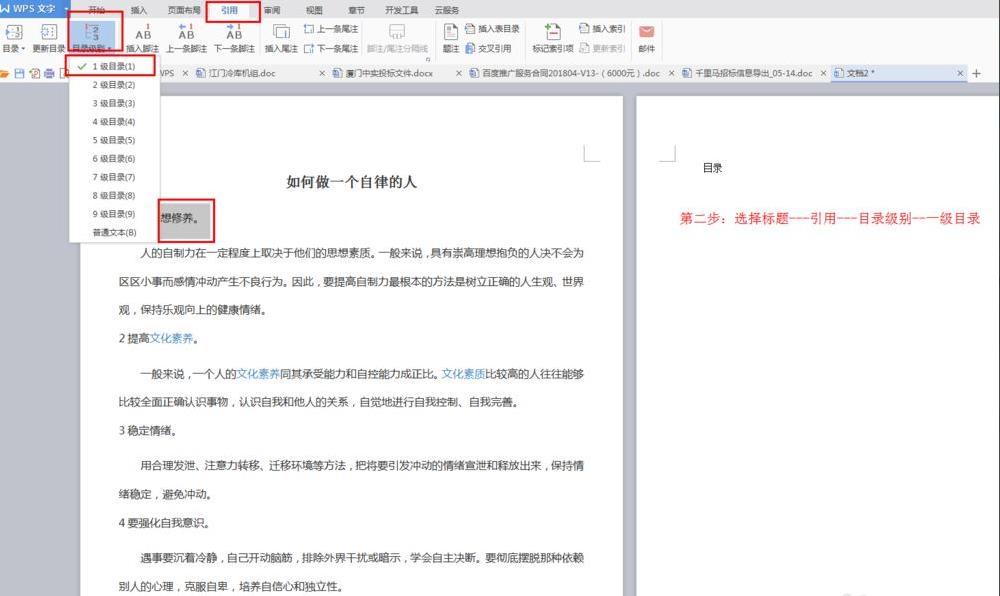
3、再重复第二步的步骤,把整篇文章的目录标题全部都设置为一级目录。
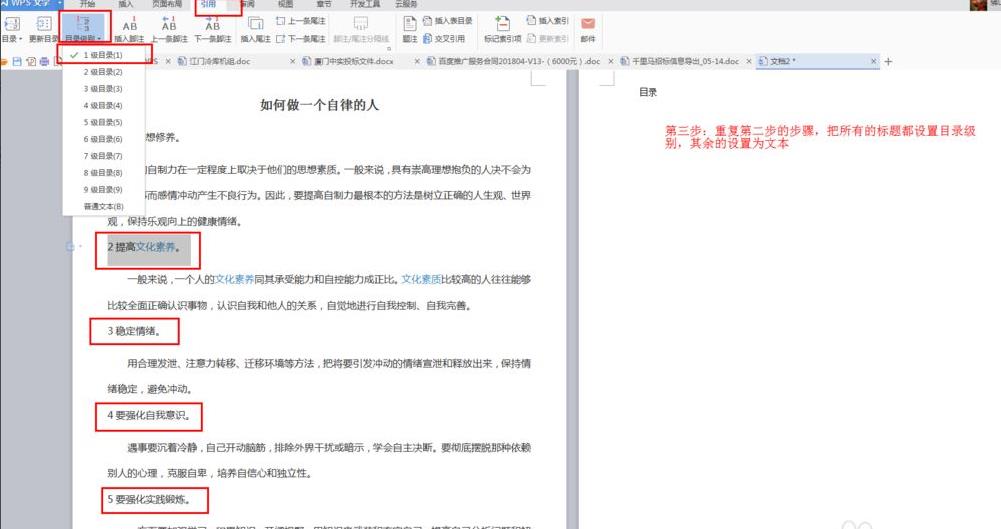
4、不是标题的,就全部设置为普通文本(选中引用--选中目录级别--选中普通文本)。
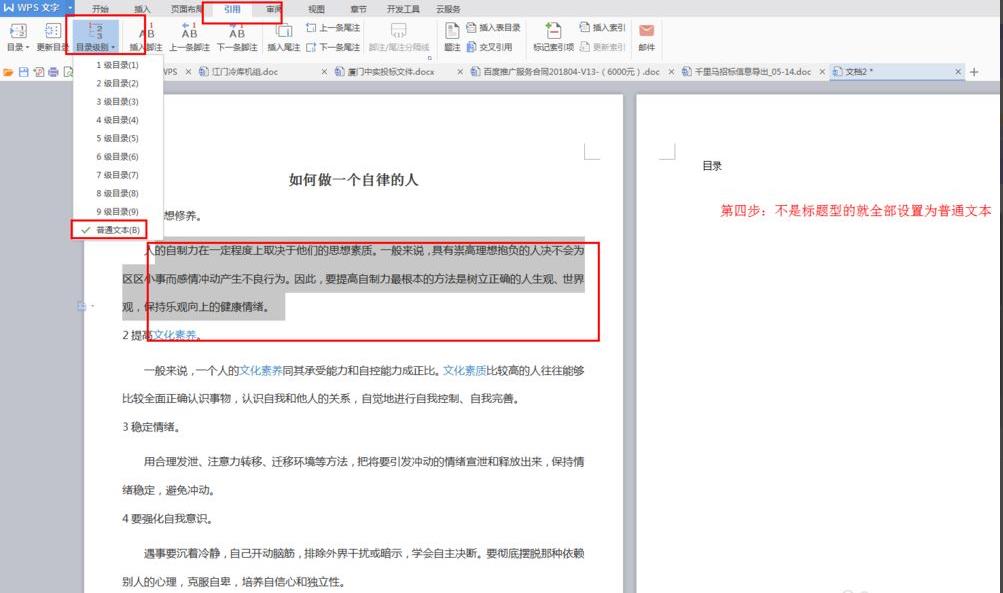
5、最后引用--自定义目录--就会出现你所选中的一级级别的目录。